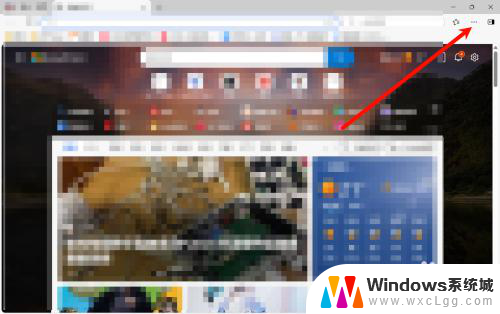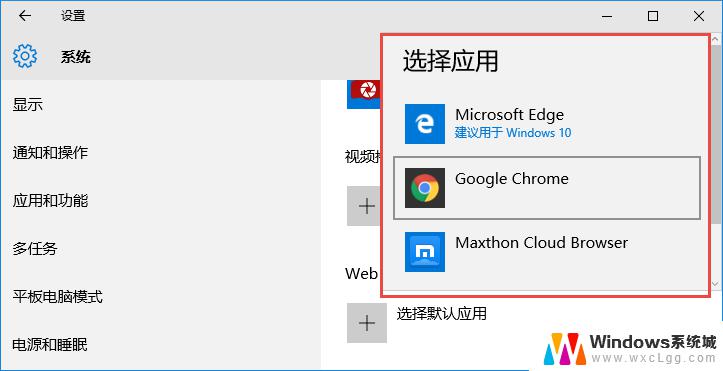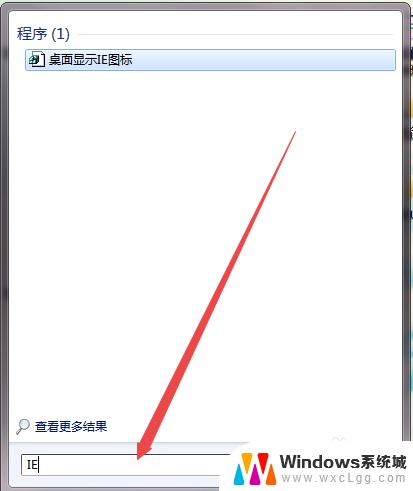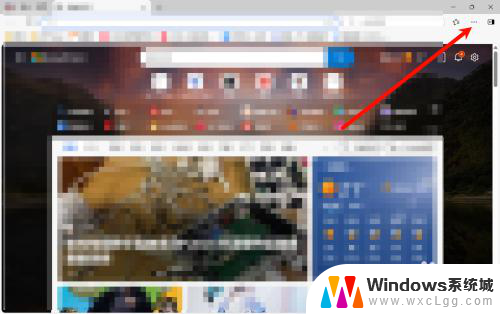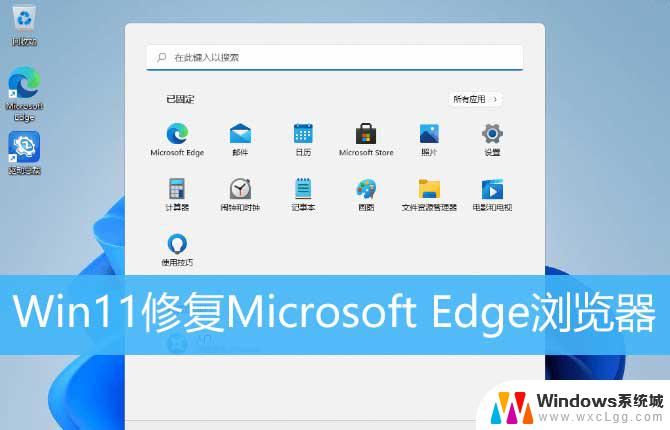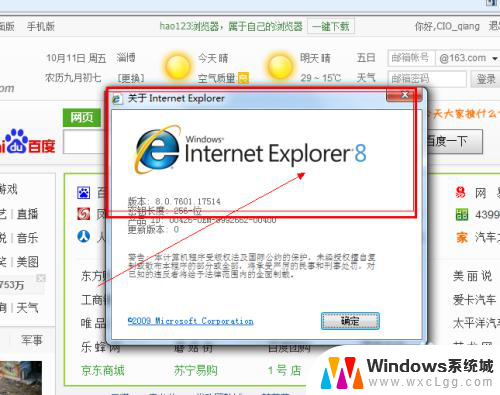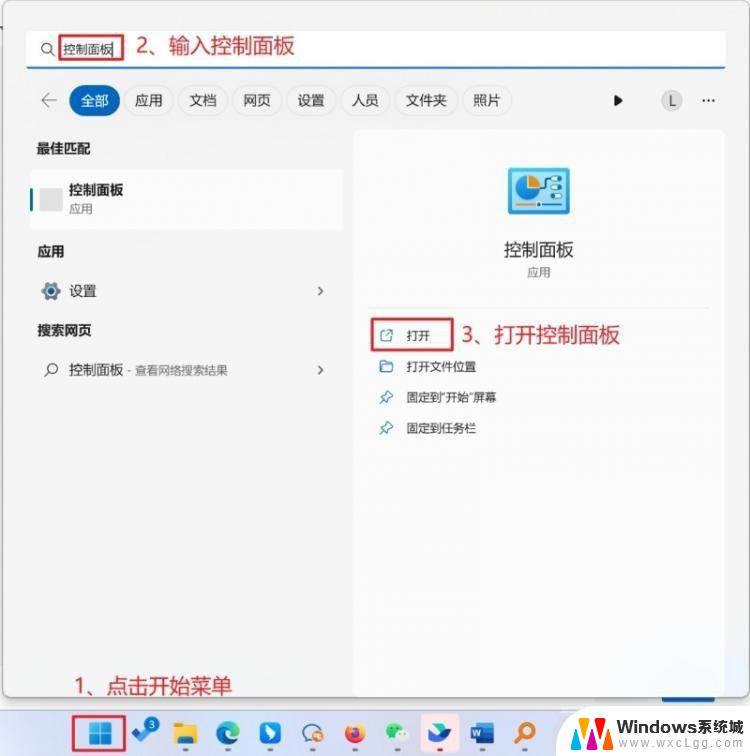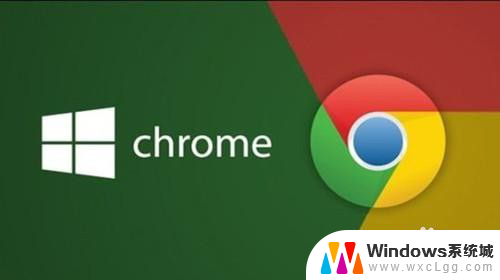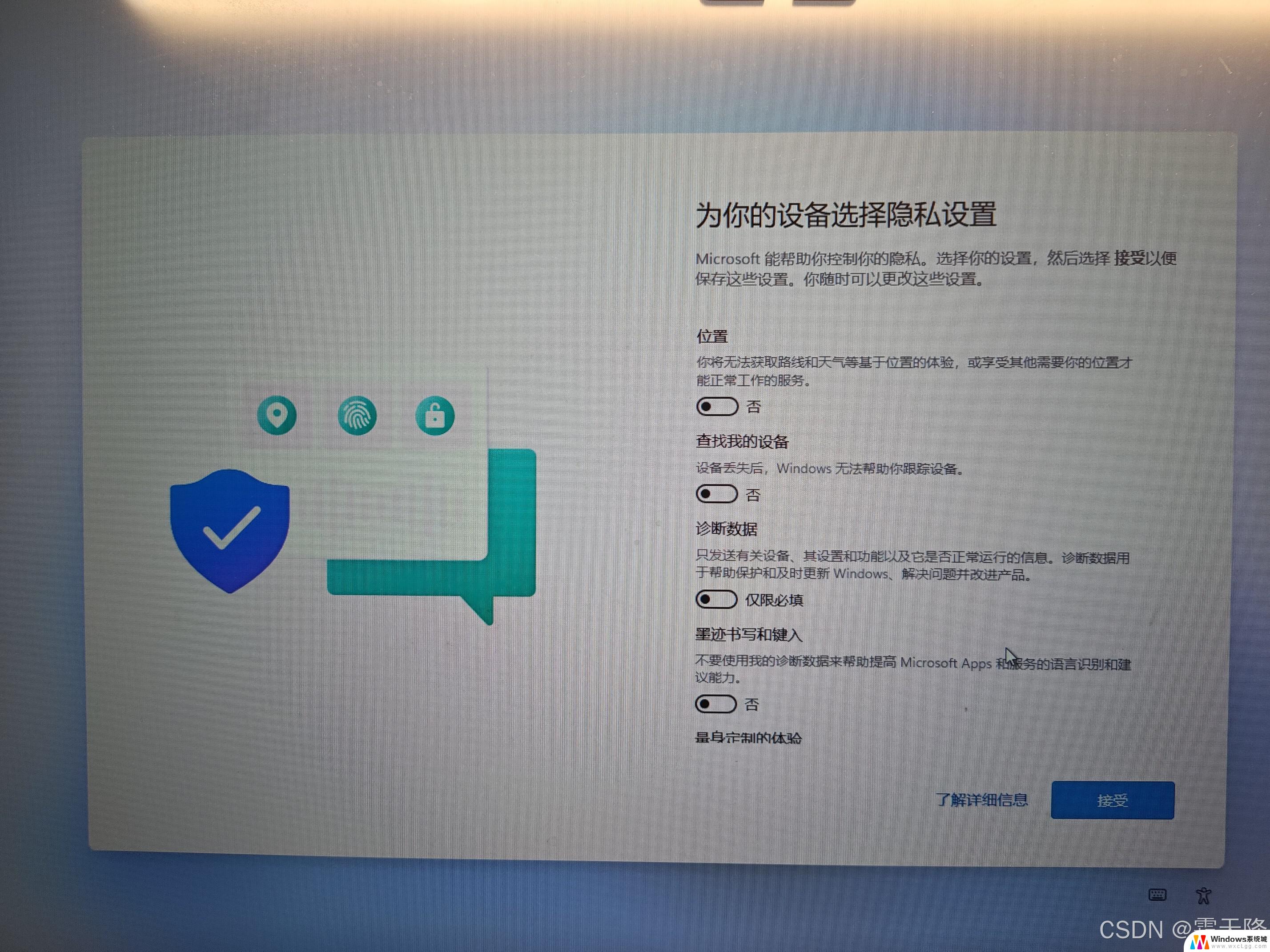win11怎么卸载edge安装ie浏览器 Win11卸载edge浏览器的方法
Win11系统默认安装了Edge浏览器,但有些用户可能更习惯使用IE浏览器,想要卸载掉Edge并安装IE浏览器的用户可以按照以下步骤操作。打开Win11系统,点击开始菜单并选择设置。接着点击应用选项,找到Edge浏览器并选择卸载。卸载完成后,用户可以前往IE浏览器的官方网站进行下载安装。希望以上方法对需要卸载Edge并安装IE浏览器的用户有所帮助。
1、首先,需要找到 edge浏览器的文件所在位置,再找到最新版本号文件夹,双击进入;
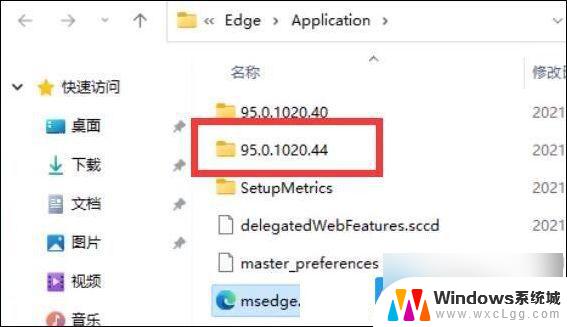
2、接着, 找到名称为 I nstaller 文件夹, 双击进入;
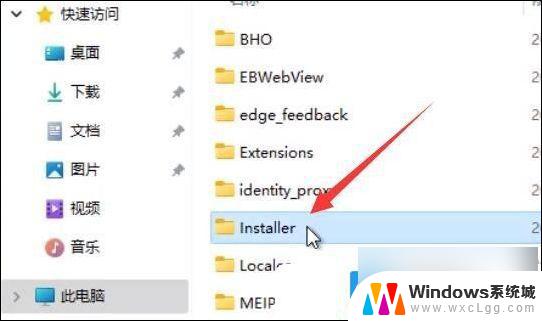
3、按住键盘上的? shift 键,再来点击右键,打开的菜单项中,选择在此处打开? powershell 窗口(S);
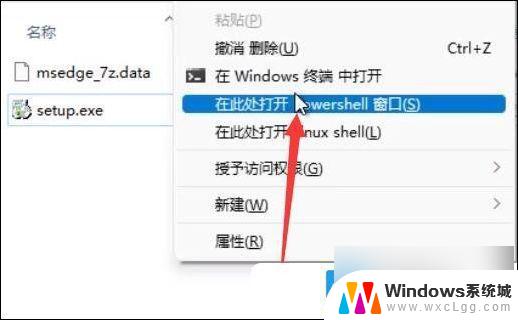
4、Windows PowerShell窗口,输入以下命令:
.\setup.exe -uninstall -system-level -verbose-logging -force-uninstall
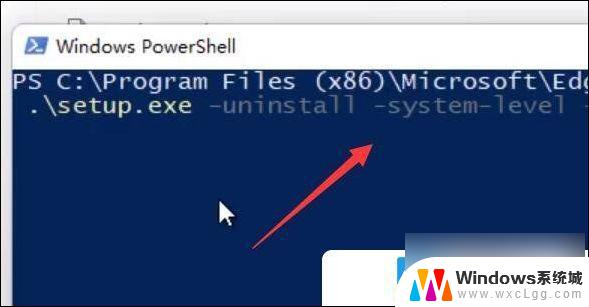
5、命令执行完成后,返回 edge浏览器的文件所在位置,就可以发现 edge浏览器已经被成功卸载;
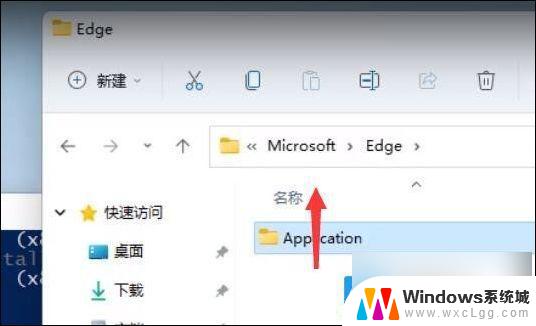
以上就是关于win11怎么卸载edge安装ie浏览器的全部内容,有出现相同情况的用户就可以按照小编的方法了来解决了。